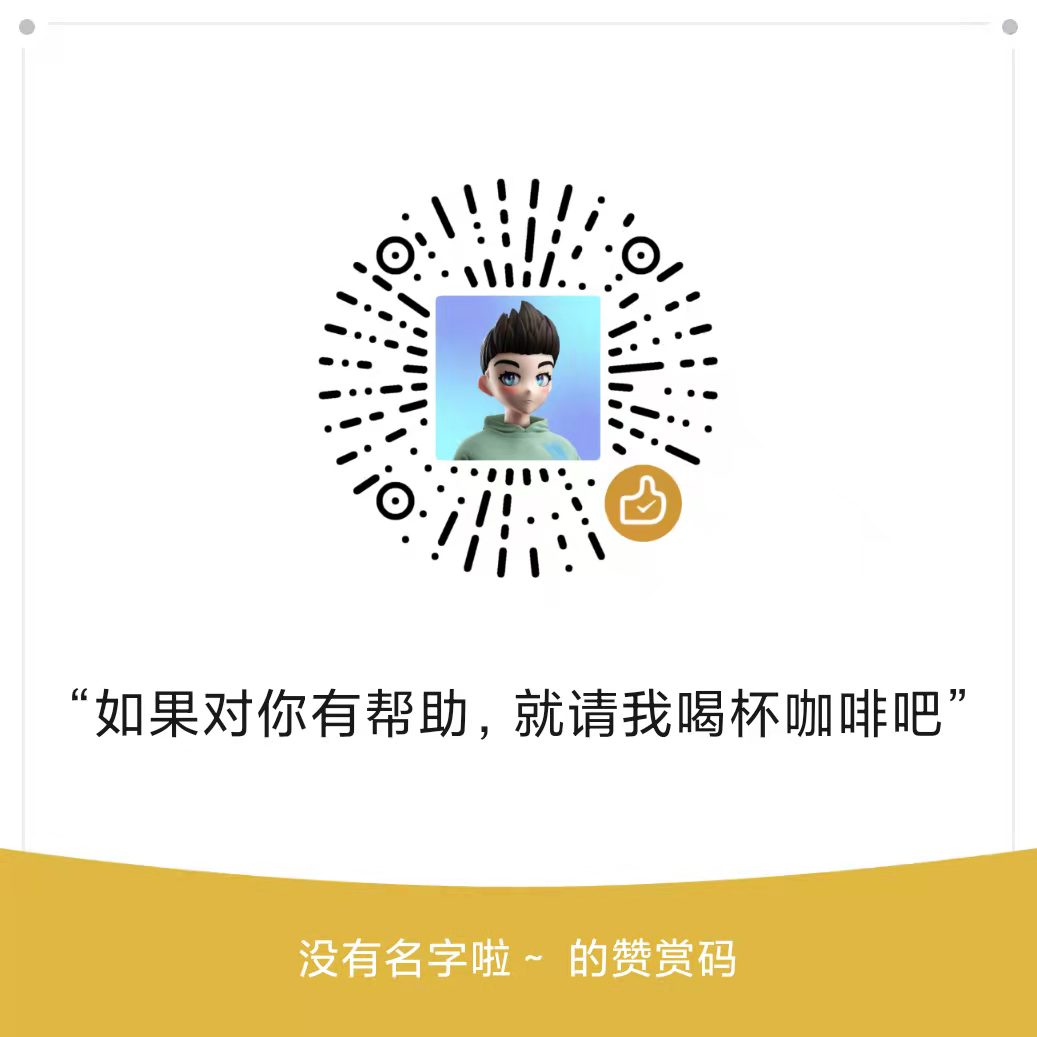作者:SRE运维博客
博客地址: https://www.cnsre.cn/
文章地址:https://www.cnsre.cn/posts/211105852095/
相关话题:https://www.cnsre.cn/tags/kvm/
本文将介绍centos7 环境如何搭建一个kvm 环境并且创建windows,linux等虚拟机。
安装前准备
验证CPU是否支持KVM
如果结果中有vmx(Intel)或svm(AMD)字样,就说明CPU的支持的。
1
|
egrep '(vmx|svm)' /proc/cpuinfo
|

关闭SELinux
将 /etc/sysconfig/selinux 中的 SELinux=enforcing 修改为 SELinux=disabled

安装一些最基本的服务
可选项,因为我是刚安装好的CentOS,所以为了下面方便点,先把一些必要的工具安装下
1
|
yum install epel-release net-tools vim unzip zip wget ftp -y
|

安装KVM及其依赖项
1
|
yum install qemu-kvm libvirt virt-install bridge-utils -y
|

验证安装结果
下图说明已经成功安装了

开启kvm服务
并且设置其开机自动启动
1
|
systemctl start libvirtd systemctl enable libvirtd
|
查看状态操作结果
如下图所示,说明运行情况良好
1
|
systemctl status libvirtd
|

1
|
systemctl is-enabled libvirtd
|

配置网桥模式
先将 /etc/sysconfig/network-scripts/ 目录下的网卡配置文件备份一份
创建 ifcfg-br0 文件
创建的 br0文件的IP地址要和物理网卡的IP地址一致,命令 ipconfig 查看物理网卡将不会显示IP
内容如下:
1
2
3
4
5
6
7
8
9
10
11
12
13
|
[root@bogon ~]# vim /etc/sysconfig/network-scripts/ifcfg-br0
DEVICE=br0
BOOTPROTO=none
DEFROUTE=yes
ONBOOT=yes
TYPE=Bridge
IPV4_FAILURE_FATAL=yes
IPADDR=192.168.1.130
NETMASK=255.255.255.0
GATEWAY=192.168.1.254
DNS1=221.6.4.66
DELAY=0
USERCE=no
|
修改原网卡配置
1
2
3
4
5
6
7
8
9
10
11
12
13
14
15
16
17
18
19
20
21
22
|
vim /etc/sysconfig/network-scripts/ifcfg-eno1s
TYPE="Ethernet"
PROXY_METHOD="none"
BROWSER_ONLY="no"
BOOTPROTO="static"
DEFROUTE="yes"
IPV4_FAILURE_FATAL="YES"
IPV6INIT="yes"
IPV6_AUTOCONF="yes"
IPV6_DEFROUTE="yes"
IPV6_FAILURE_FATAL="no"
IPV6_ADDR_GEN_MODE="stable-privacy"
NAME="eno1"
UUID="bb40d726-8d67-4187-90c3-eb61e1b42d61"
DEVICE="eno1"
ONBOOT="yes"
IPADDR="192.168.1.130"
NETAMSK=255.255.255.0
GATEWAY="192.168.1.254"
DNS1="221.6.4.66"
IPV6_PRIVACY="no"
BRIDGE=br0
|
重启网络服务
1
|
systemctl restart network
|
使用 ifconfig 验证操作结果,多了一块网卡 br0 ,现在访问宿主机 使用 192.168.1.130 就可以了。

安装虚拟机
准备操作系统安装镜像文件
在本文中将使用和宿主环境一样的 CentOS7.2,把该文件放到 /home/iso 目录下
挂载U盘
1
2
3
4
5
6
7
8
9
10
|
[root@nkgtsv01 ~]# yum install fuse-ntfs-3g -y
[root@nkgtsv01 ~]# ls /mnt/
udisk usb
[root@nkgtsv01 ~]# ls /mnt/udisk/
CentOS-7.2-x86_64-DVD-1611.iso CentOS-7-x86_64-DVD-1708.iso maven_storey2.zip
[root@bogon data]# mkdir -p /data/iso
[root@bogon data]# ls
iso kvm-bak network
[root@nkgtsv01 ~]# mount -o loop /mnt/udisk/CentOS-7-x86_64-DVD-1708.iso /data/iso/
mount: /dev/loop0 写保护,将以只读方式挂载
|

创建虚拟机文件存放的目录
1
|
mkdir -p /data/kvm-images
|
使用 virt-install 创建虚拟机
1
|
virt-install --virt-type=kvm --name=njkvm07 --vcpus=4 --memory=6000 --location=/data/iso/CentOS-7-x86-64-DVD-1708.iso --disk path=/data/kvm-images/njkvm07.qcow2,size=200,format=qcow2 --network bridge=br0 --graphics none --extra-args='console=ttyS0' --force
|
执行完这段命令
感叹号为待选项
c保存 q退出 b开始执行安装

选择地区时间




选则之后c保存

自动返回主页面

选择硬盘

选择到硬盘 c保存

全新安装 C保存

选则添加IP地址和添加主机名称


输入 回车

添加IP地址

选则ipv4

添加IP地址回车

添加netmask gateway c 保存

添加密码

B开始执行安装

安装完成

宿主机直接连接到虚拟机


等待重启虚拟机,虚拟机起开之后直接远程就ok了 。
virt-clone克隆虚拟机
使用 virt-clone 克隆新的虚拟机
(虚拟机需要先关闭)
1
|
virt-clone -o njvm02 -n njvm03 -f /data/kvm-img/njvm03.img
|

克隆完查看 所有的虚拟机以及状态

删除虚拟机 njvm01
1
2
|
virsh undefine njvm01
virsh destroy njvm01
|
⚠️ 注意
取消定义 删除以后要找到虚拟机文件路径吧虚拟机文件也删除掉

1
2
3
4
5
|
[root@nkgtsv01 data]# virsh shutdown njvm01
域 njvm01 被关闭
[root@nkgtsv01 data]# virsh start njvm02
域 njvm02 已开始
[root@nkgtsv01 data]# virsh list --all
|

⚠️ 注意
克隆完以后因为IP地址还是njvm01的IP地址所以我们要修改IP地址
开启我们克隆的虚拟机
远程登陆上去
1
2
3
4
5
6
7
8
9
10
11
12
|
[root@nkgtsv-vm01 ~]# cd /etc/sysconfig/network-scripts/
[root@nkgtsv-vm01 network-scripts]# ls
ifcfg-eth0 ifdown-ppp ifup-eth ifup-sit
ifcfg-lo ifdown-routes ifup-ippp ifup-Team
ifdown ifdown-sit ifup-ipv6 ifup-TeamPort
ifdown-bnep ifdown-Team ifup-isdn ifup-tunnel
ifdown-eth ifdown-TeamPort ifup-plip ifup-wireless
ifdown-ippp ifdown-tunnel ifup-plusb init.ipv6-global
ifdown-ipv6 ifup ifup-post network-functions
ifdown-isdn ifup-aliases ifup-ppp network-functions-ipv6
ifdown-post ifup-bnep ifup-routes
[root@nkgtsv-vm01 network-scripts]# vim ifcfg-eth0
|


IPADDR=192.168.1.121 改为我们想要的IP地址
保存退出
Service network restart
重启网络
重新链接
参考文档:
http://www.linuxidc.com/Linux/2017-01/140007.htm
http://blog.csdn.net/u011414200/article/details/47310827
https://www.cnblogs.com/5201351/p/4445199.html
http://blog.51cto.com/7834466/2064277
https://www.cnblogs.com/Yemilice/p/8080688.html
作者:SRE运维博客
博客地址: https://www.cnsre.cn/
文章地址:https://www.cnsre.cn/posts/211105852095/
相关话题:https://www.cnsre.cn/tags/kvm/